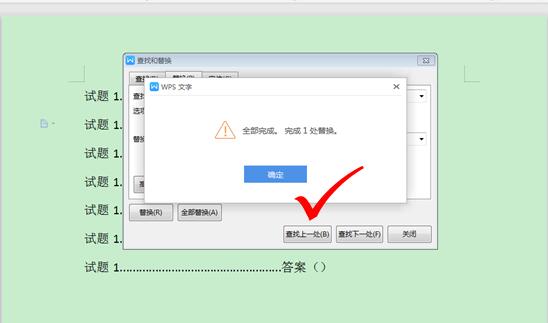本教程适用版本:WPS 365 点击免费使用
本教程适用版本:WPS Office 2019 PC版 点此使用
大家好,在工作中,我们经常需要出题来考试,那么一份题目出完之后,如何将选项中的英文答案批量删除呢,一个一个的删除难免麻烦,那么我们就来学习一下这个简便的方法吧,可以给我们省去很大的工作量哦。
首先我们看到文档里有选择题,括号里填写的英文字母。
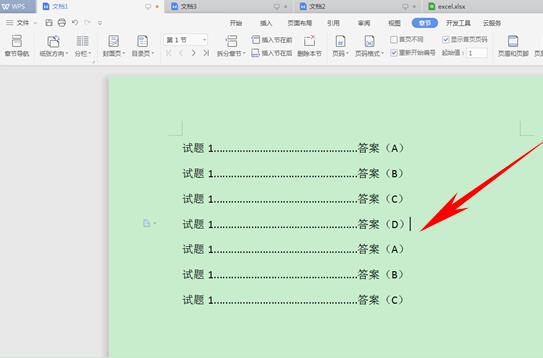 >>免费升级到企业版,赠超大存储空间
单击工具栏中【文件】下的【编辑】下拉菜单中的【替换】。或者按键“Ctrl+H”。
>>免费升级到企业版,赠超大存储空间
单击工具栏中【文件】下的【编辑】下拉菜单中的【替换】。或者按键“Ctrl+H”。
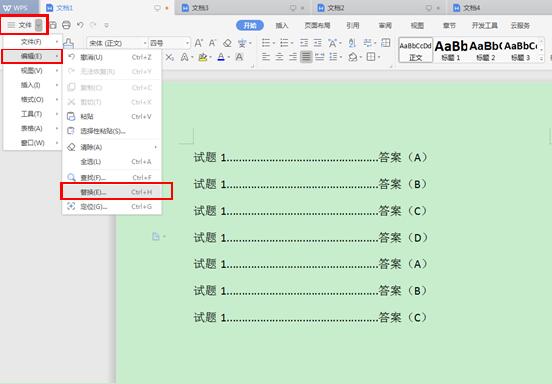 >>免费升级到企业版,赠超大存储空间
弹出对话框,在特殊格式的下拉菜单中选择任意字母。
>>免费升级到企业版,赠超大存储空间
弹出对话框,在特殊格式的下拉菜单中选择任意字母。
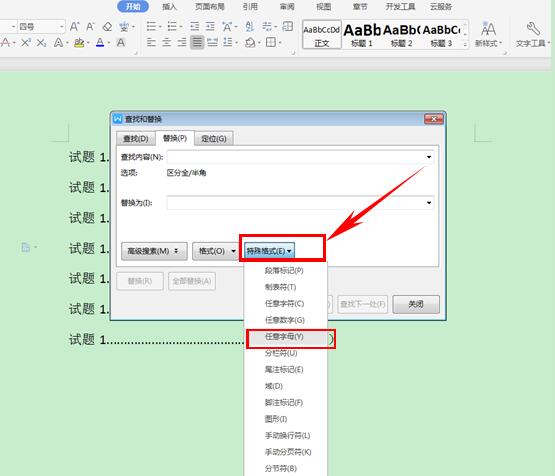 >>免费升级到企业版,赠超大存储空间
单击任意字母后查找内容就会显示出^$,给它添加上(),然后在替换为上输入“()”
>>免费升级到企业版,赠超大存储空间
单击任意字母后查找内容就会显示出^$,给它添加上(),然后在替换为上输入“()”
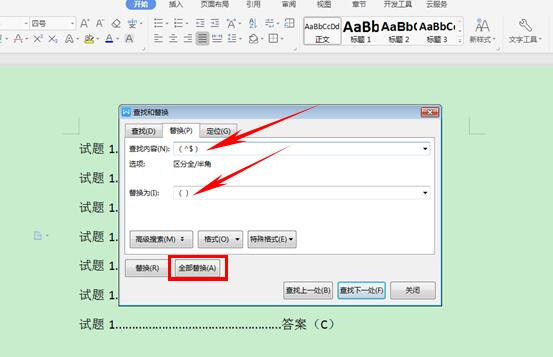 >>免费升级到企业版,赠超大存储空间
单击全部替换,会弹出对话框已完成7处替换。
>>免费升级到企业版,赠超大存储空间
单击全部替换,会弹出对话框已完成7处替换。
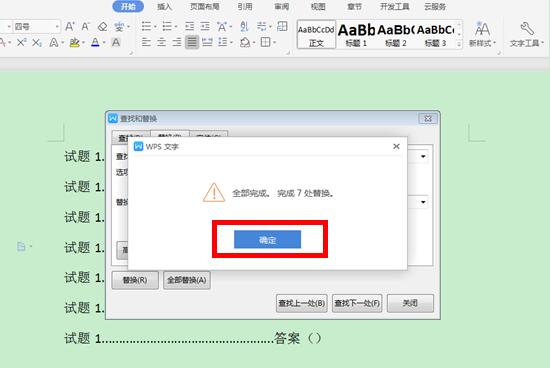 >>免费升级到企业版,赠超大存储空间
我们看到括号里的答案已经是空的了。
>>免费升级到企业版,赠超大存储空间
我们看到括号里的答案已经是空的了。
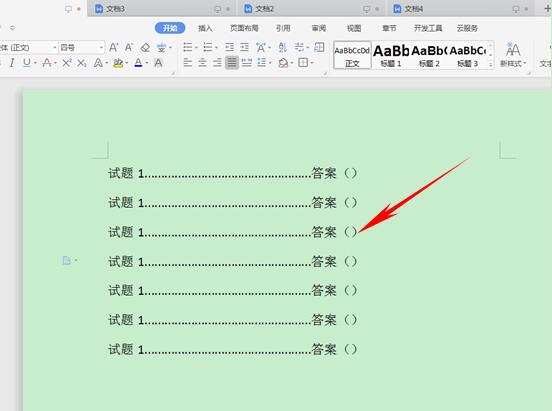 >>免费升级到企业版,赠超大存储空间
那新问题来了,如果选项是多选,有多个英文字母的时候该如何做呢?
>>免费升级到企业版,赠超大存储空间
那新问题来了,如果选项是多选,有多个英文字母的时候该如何做呢?
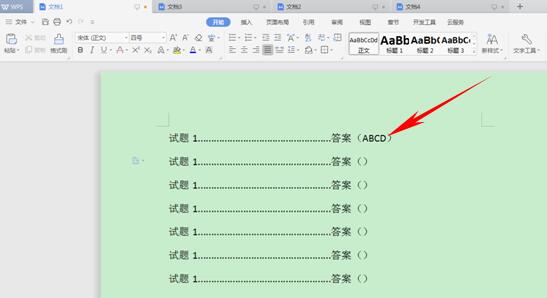 >>免费升级到企业版,赠超大存储空间
单击多次任意字母,或者直接输入多个字符^$,然后在替换为上输入“()”,单击全部替换。
>>免费升级到企业版,赠超大存储空间
单击多次任意字母,或者直接输入多个字符^$,然后在替换为上输入“()”,单击全部替换。
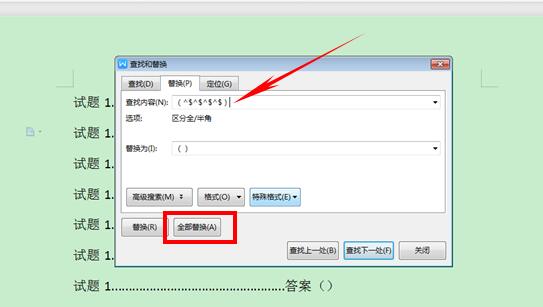 这样就替换好啦,是不是非常简单呢,快回去试试吧!
这样就替换好啦,是不是非常简单呢,快回去试试吧!